Galaxy Z Fold 5で5Gをオフにする方法

過去数年間、次世代のセルラーネットワークの段階的な導入が進んでいます。5Gの登場は注目を集めており、主要なキャリアが5G接続を提供しています。

使用しているブラウザに独自のタッチを与えることができる場合は、より快適に使用できます。Firefoxでは、ブラウザに独自のタッチを与えるために変更できるさまざまなものがあります。さまざまな色やデザインから選択でき、飽きたらいつでも変更できます。
Firefoxにテーマを追加する方法
Firefoxに希望の外観を与えるには、アドオンページに移動する必要があります。非常に長いテーマのリストから選択できます。ページが表示されたら、少し下にスクロールすると、テーマオプションが表示されます。それらは2つのセクションに分けられます:推奨テーマとトレンドテーマ。

メインページに気に入ったテーマが表示されない場合は、[その他のテーマを表示]オプションをクリックしてください。スクロールして新しいテーマを検索できます。または、検索ツールを使用して特定のスタイルを見つけることができます。
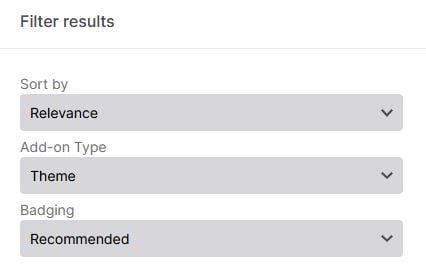
Firefoxのホームページをカスタマイズする方法
Firefoxのホームページにアクセスするときは、頻繁にアクセスするサイトのサムネイルを確認すると便利です。ただし、何も変更したことがない場合は、必要なサイトではない人気のあるサイトのみが表示されます。良いニュースは、ホームページのサムネイルを簡単に変更できることです。
最初にできることは、不要なものを削除することです。3つのドットが表示されるまで、消去する最初のカーソルの上にカーソルを置きます。ドットをクリックして、削除オプションを選択します。
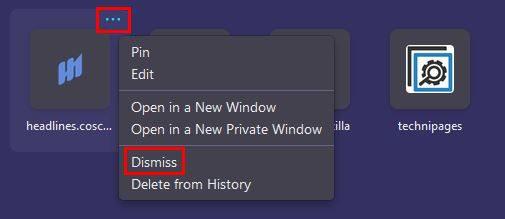
いくつか削除すると、空白のサムネイルが表示されるようになります。サイトを追加するには、鉛筆アイコンをクリックし、新しいウィンドウが表示されたら、必要な情報を追加します。
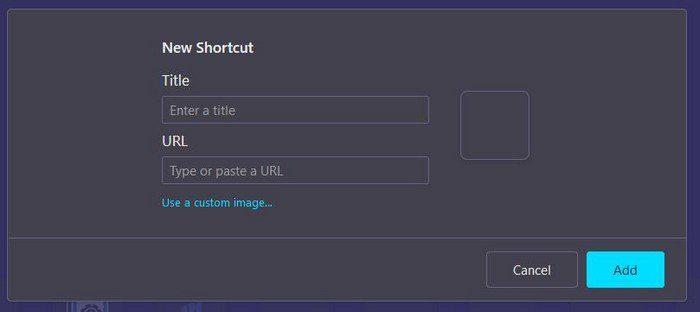
Firefoxでサイトのアクセス許可を調整する方法
サイトのアクセス許可を変更することで、サイトの閲覧をより楽しくすることができます。たとえば、迷惑なポップアップや通知に対処する必要はありません。次の場所に移動して、サイトのアクセス許可を調整できます。
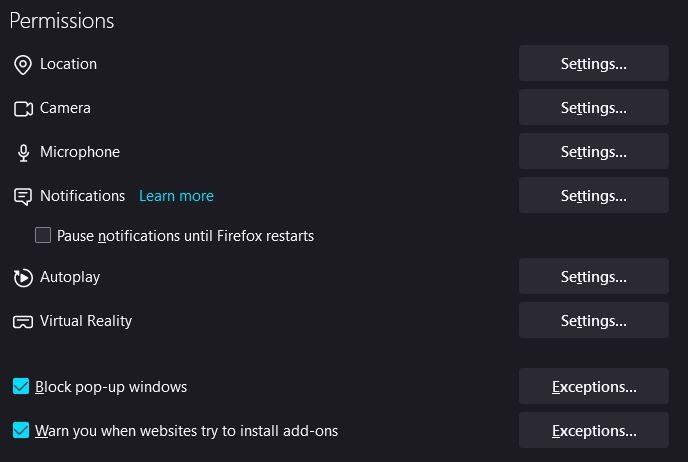
特定の権限を許可するサイトがある場合は、[設定]ボタンをクリックしてURLを追加します。特定の権限に対する新しいリクエストをブロックする場合は、左下の小さなボックスをオンにできます。
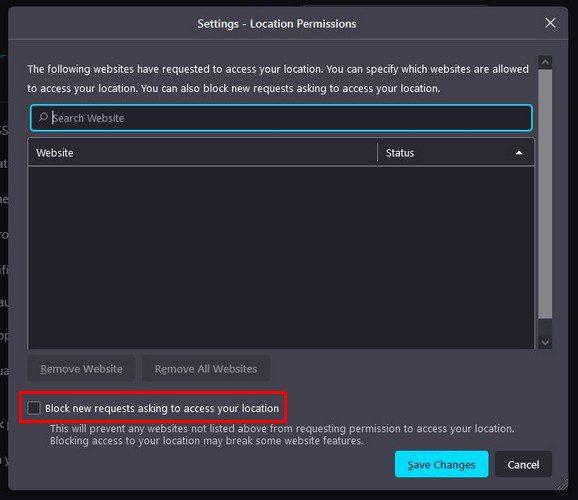
Firefoxをパーソナライズするためにできることは他にもあります。たとえば、検索候補をオフにしたり、サイトに許可を求めるのをやめさせたりします。
Firefoxでツールバーを変更する方法
これらの機能を使用すると、手元で定期的に使用することで、物事をより迅速に行うことができます。Firefoxでは、ツールバーを変更して、好きなように整理できます。3行のメニューオプションをクリックし、[その他のツール]> [Customizrツールバー]を選択すると、ツールバーを変更できます。

そこに到達したら、アイテムを好きな場所にドラッグアンドドロップできます。それらのいずれかを右クリックして、右向きの二重矢印をクリックしてアクセスできるオーバーフローメニューに追加します。そのため、次にそのメニューのツールを使用する必要があるときは、ワンクリックでそれらにアクセスできます。
結論
Firefoxを好きなように設定すると、ブラウジング体験がはるかに快適になります。独自のテーマを追加すると、1日を明るくする色を確認し、飽きたら変更することができます。Firefoxのパーソナライズには時間がかかります。しかし、その後、あなたはブラウザにあなた自身の個人的なタッチを与えることを終えました。Firefoxをどのようにパーソナライズしましたか?以下のコメントであなたの考えを共有してください、そしてソーシャルメディアで他の人と記事を共有することを忘れないでください。
過去数年間、次世代のセルラーネットワークの段階的な導入が進んでいます。5Gの登場は注目を集めており、主要なキャリアが5G接続を提供しています。
Wi-Fiメッシュネットワークの利点と欠点を知り、自分に合った選択肢かどうかを判断しましょう。
Windows 11でインターネット接続を高速化する方法に関する完全ガイド。問題を解決するための効果的なステップとヒントを紹介します。
Googleドライブでファイルをプレビューできない問題を解決する方法を解説。インターネット接続の確認、ブラウザ設定の調整、キャッシュクリア、VPN無効化など、5つの効果的な解決策を紹介します。
保存されているGoogleフォトで写真の品質を変更する方法をご覧ください。WindowsとAndroidで変更を加える方法は次のとおりです。
Facebookで誰かをフォローできない場合、これはその人が自分のアカウントの[フォロー]オプションを無効にしたことを意味します。
共同のGoogleフォトアルバムを作成して共有する方法と、作成したアルバムを削除する方法をご覧ください。
ファイルの検索に関しては、すべてのオプションを見つけてください。Googleドライブを試すのに役立つヒントをいくつか紹介します。
LinkedInのデータを求人応募の優れた履歴書に変えるのがいかに簡単かをご覧ください。他のユーザーの履歴書をダウンロードする方法もご覧ください。
Facebookグループに匿名投稿を追加する場合は、[ディスカッション]タブに移動し、[匿名投稿]を選択して、[匿名投稿の作成]を選択します。
ストレージスペースを節約し、タスクやリマインダーにもGoogleカレンダーを使用します。そのためのアプリの使い方は次のとおりです。
YouTube TVがホームエリアの外にいると言った場合は、位置情報の許可を有効にしてから、モバイルデバイスで位置情報を確認します。
Twitterで安全を確保し、サードパーティのアプリから情報を非公開にする方法をご覧ください。Twitterがあなたのフォローをやめる方法をご覧ください。
プロにアップグレードするオプションを備えた無料のオンラインサイトを使用して、すべての画像に透かしを追加する方法をご覧ください。
パスワードを強力なものに変更して、Facebookアカウントを安全に保ちます。従う手順は次のとおりです。
Firefoxが提供する便利な機能を見逃していないかどうかを確認してください。ブラウザを最大限に活用するためにアドオンは必要ありません。
親友とは、すべてを共有したい人のことです。一方、知人はあなたがあまり共有したくないかもしれない人々です。
Facebookで定期的なイベントを作成するには、ページに移動して[イベント]をクリックします。次に、新しいイベントを追加し、[定期的なイベント]ボタンをクリックします。
Facebookでのインプレッション、リーチ、エンゲージメントがわからない場合は、読み続けて調べてください。この簡単な説明を参照してください。
ビジネスが忙しいかどうかをGoogleが知る方法の詳細をご覧ください。ここにあなたが知らないかもしれない詳細があります。
Microsoft Teamsで「申し訳ありません、接続できませんでした」というエラーが表示されると、仕事やコミュニケーションに支障をきたすことがあります。このエラーは、ネットワークの問題、アプリの設定ミス、サーバーの障害など、さまざまな原因で発生します。この記事では、このエラーを迅速かつ効果的に解決するための5つの方法を、初心者でも分かりやすく解説します。SEO最適化を意識し、具体的な手順と実用的な情報を提供します。
BeRealアプリの一般的な問題によってソーシャルエクスペリエンスが中断されないように、ここではBeRealアプリが正常に動作しない問題を修正する9つの方法を紹介します。
PowerShell から実行可能ファイルを簡単に実行し、システムをマスター制御する方法についてのステップバイステップガイドをご覧ください。
地球上で最もトレンドのリモート会議プラットフォームの一つであるZoomの注釈機能の使い方を詳しく解説します。ズームでユーザビリティを向上させましょう!
デスクトップまたはモバイルの Outlook 電子メールに絵文字を挿入して、より個人的なメールにし、感情を表現したいと思いませんか?これらの方法を確認してください。
NetflixエラーコードF7701-1003の解決策を見つけ、自宅でのストリーミング体験を向上させる手助けをします。
Microsoft Teamsがファイルを削除しない場合は、まず待ってからブラウザーのキャッシュとCookieをクリアし、以前のバージョンを復元する方法を解説します。
特定のWebサイトがMacに読み込まれていませんか?SafariやGoogle Chromeでのトラブルシューティング方法を詳しく解説します。
未使用のSpotifyプレイリストを消去する方法や、新しいプレイリストの公開手順について詳しく説明しています。
「Outlookはサーバーに接続できません」というエラーでお困りですか?この記事では、Windows10で「Outlookがサーバーに接続できない問題」を解決するための9つの便利なソリューションを提供します。




























